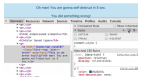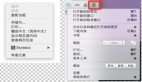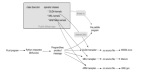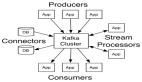Chrome開發者工具完全入門指南:零基礎到日常調試
一、認識你的新朋友:DevTools界面總覽
1.1 如何打開開發者工具
- 快捷鍵:Windows按F12或Ctrl+Shift+I,Mac按Command+Option+I
- 右鍵菜單:在頁面任意位置右鍵 -> 檢查(推薦元素定位時使用)
DevTools初始界面
最常用圖示說明:① Elements 元素 ② Console 控制臺 ③ Sources 源代碼來源 ④ Network 網絡 ⑤ Performance 性能
 圖片
圖片
1.2 基礎界面布局
面板切換:頂部標簽欄切換核心功能模塊
 圖片
圖片
布局調整:點擊右上角? -> Dock side 選擇停靠位置(推薦底部布局)
 圖片
圖片
搜索功能:Ctrl+F在任意面板內搜索內容
 圖片
圖片
二、Elements面板:網頁結構透視鏡
2.1 界面詳解
!Elements面板標注
 圖片
圖片
DOM樹視圖:網頁結構可視化展示。
樣式查看區:當前元素的所有CSS樣式。
盒模型圖:直觀顯示元素尺寸計算。
 圖片
圖片
2.2 基礎操作三件套
選擇元素:點擊左上角箭頭圖標(或Ctrl+Shift+C)點擊頁面元素自動定位到DOM位置。
修改樣式:
 圖片
圖片
在樣式區直接編輯屬性值。
點擊屬性前的復選框臨時禁用樣式。
調試布局:
懸浮盒模型圖的各區域查看計算值。
在Computed標簽頁查看最終生效樣式。
新手技巧:雙擊DOM節點可重命名,方便復雜結構的理解。
三、Console面板:JavaScript的對話窗口
3.1 界面功能區
Console面板布局:
 圖片
圖片
信息輸出區:顯示日志、錯誤信息。
代碼輸入行:>符號后輸入JavaScript代碼。
過濾工具欄:按日志類型篩選信息。
3.2 基礎使用方法
輸出信息:
console.log('普通信息')
console.error('錯誤信息')// 顯示為紅色 圖片
圖片
執行計算:直接輸入2+3*5等數學表達式
操作DOM:
document.querySelector('button').click()// 模擬點擊按鈕 圖片
圖片
新手誤區:避免在生產環境尤其是循環代碼里面保留console.log語句(可能引發性能問題)
四、Sources面板:代碼調試核心區
4.1 界面組成
Sources面板結構

文件導航區:按域名組織的源代碼目錄。
代碼編輯區:帶行號的源代碼查看。
調試工具欄:斷點控制按鈕組。
4.2 斷點調試四步法
- 找到目標JS文件并打開。
- 點擊行號設置斷點(出現藍色標記)。
- 觸發代碼執行(如點擊頁面按鈕)。
- 使用調試控制按鈕:
?? 繼續執行
?? 單步跳過
↘? 進入函數
?? 跳出函數
實用技巧:在代碼行右鍵選擇Add logpoint可添加不暫停的日志輸出
五、Network面板:網絡請求追蹤器
5.1 核心功能區域
 圖片
圖片
Network面板詳解
- 請求列表:按時間順序顯示所有網絡請求
- 篩選欄:按類型過濾(XHR/JS/CSS等)
- 詳情面板:顯示請求頭、響應內容等信息

5.2 必備操作指南
記錄網絡活動:刷新頁面自動開始記錄、點擊紅色圓形按鈕手動控制。
分析請求詳情:點擊請求名稱查看Headers/Preview/Response等、右鍵請求可復制為cURL命令。
 圖片
圖片
模擬慢速網絡:點擊Online下拉框選擇Slow 3G、自定義延遲和下載速度。
 圖片
圖片
典型應用場景:查看接口返回數據是否與預期一致
六、常用小技巧合集
6.1 快速定位資源
 圖片
圖片
- 全局搜索:Ctrl+P輸入文件名快速定位
- 跳轉到行:Ctrl+G輸入行號快速跳轉
 圖片
圖片
6.2 顏色選擇器
在顏色值前點擊色塊,彈出取色器支持:
 圖片
圖片
- 吸取頁面顏色
- 切換顏色格式(HEX/RGB/HSL)
- 調整透明度
6.3 設備模擬
點擊Toggle device toolbar(Ctrl+Shift+M):
 圖片
圖片
- 選擇預設設備型號
- 自定義分辨率
- 測試不同DPI屏幕顯示效果